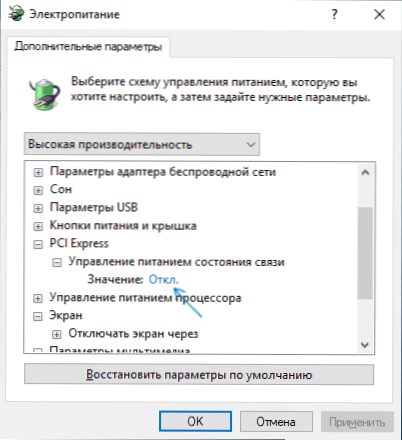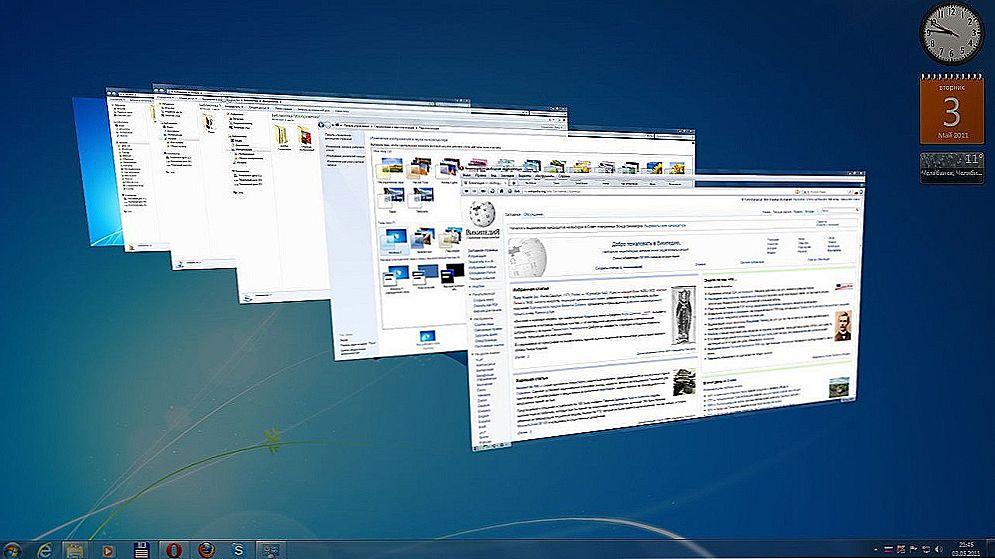Niekedy v priebehu hry, alebo len pod Windows, môže sa chybové hlásenie DXGI_ERROR_DEVICE_REMOVED kód má, "DirectX Chyba" v názve (v hlavičke môže byť názov aktuálnej hry) a ďalšie informácie týkajúce sa pri vykonávaní akejkoľvek chybe operácie došlo ,
Niekedy v priebehu hry, alebo len pod Windows, môže sa chybové hlásenie DXGI_ERROR_DEVICE_REMOVED kód má, "DirectX Chyba" v názve (v hlavičke môže byť názov aktuálnej hry) a ďalšie informácie týkajúce sa pri vykonávaní akejkoľvek chybe operácie došlo ,
Táto príručka podrobne opisuje možné príčiny takejto chyby a ako ju opraviť v systéme Windows 10, 8.1 alebo Windows 7.
Príčiny chyby
Vo väčšine prípadov, DirectX Error DXGI_ERROR_DEVICE_REMOVED chyba spojená s konkrétnu hru, ktorú hrajú, a súvisí s ovládačom grafickej karty, alebo samotnej grafickej karty.
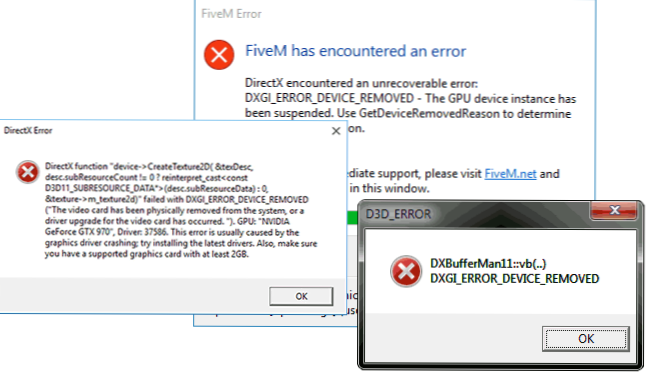
Zároveň text samotnej chyby zvyčajne dešifruje tento chybový kód: "Grafická karta bola fyzicky odstránená zo systému alebo došlo k nejakej aktualizácii. vodiči. "
A ak je nepravdepodobné, že prvá možnosť (fyzické odstránenie grafickou kartou) v priebehu hry, druhý môže byť jedným z dôvodov, prečo: niekedy ovládače NVIDIA GeForce grafickej karty a AMD Radeon môžu byť aktualizované "seba" a ak sa to stane v priebehu hry sa dostanete na konkrétny problém, ktorý následne musí byť priepasťou.
Ak sa chyba objaví neustále, možno predpokladať, že dôvod je komplikovanejší.Najbežnejšie príčiny chyby DXGI_ERROR_DEVICE_REMOVED sú nasledujúce:
- Nesprávna prevádzka konkrétnej verzie ovládačov grafickej karty
- Nedostatok grafickej karty
- Pretaktovanie grafickej karty
- Problémy s fyzickým pripojením grafickej karty
Nie sú to všetky možné možnosti, ale najčastejšie. Niektoré ďalšie, zriedkavejšie prípady budú ďalej popísané v príručke.
Fix DXGI_ERROR_DEVICE_REMOVED Chyba
Ak chcete opraviť chybu, najprv odporúčam vykonať nasledujúce akcie v poradí:
- Ak ste nedávno odstránili (alebo nainštalovali) grafickú kartu, skontrolujte, či je pevne pripojená, kontakty nie sú oxidované a pripojte dodatočné napájanie.
- Ak existuje možnosť, skontrolujte rovnakú grafickú kartu v inom počítači s rovnakou hrou s rovnakými grafickými parametrami, aby ste eliminovali poruchu samotnej grafickej karty.
- Skúste nainštalovať inú verziu ovládačov (vrátane staršej, ak ste ju nedávno aktualizovali na najnovšiu verziu ovládačov) po úplnom odstránení existujúcich ovládačov: Ako odstrániť ovládače pre grafickú kartu NVIDIA alebo AMD.
- V poriadkuAk chcete odstrániť účinky novo nainštalovaných programov tretích strán (niekedy môžu tiež spôsobiť chybu), vykonajte čisté zavedenie systému Windows a potom skontrolujte, či sa vo vašej hre vyskytla chyba.
- Pokúste sa vykonať kroky popísané v samostatnej inštrukcii. Ovládač videa prestane reagovať a bol zastavený - môžu fungovať.
- Pokúste sa v schéme napájania (Ovládací panel - Napájanie) vyberte položku "Vysoký výkon" a potom v časti "Zmena pokročilých nastavení napájania" v časti "PCI Express" - "Správa napájania stavu komunikácie" nastavte "Vypnuté".
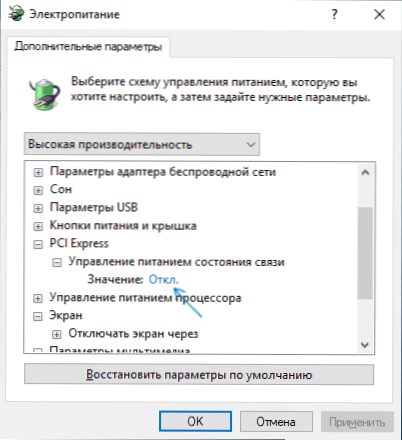
- Skúste znížiť nastavenia kvality grafiky v hre.
- Stiahnite si a spustite webový inštalačný program DirectX, ak sa nájdu poškodené knižnice, automaticky sa nahradia, pozrite si časť Prevzatie DirectX.
Jeden z vyššie uvedených problémov zvyčajne pomáha vyriešiť problém, s výnimkou prípadu, keď príčinou je nedostatok napájania z napájania pri špičkových zaťaženiach na grafickej karte (aj keď v tomto prípade môže fungovať aj znížením grafických nastavení).
Ďalšie metódy korekcie chýb
Ak žiadna z vyššie uvedených skutočností nepomohla, venujte pozornosť niekoľkým ďalším nuansom, ktoré môžu súvisieť s opísanou chybou:
- V grafických možnostiach hry sa pokúste povoliť VSYNC (najmä ak je to hra od EA, napríklad Battlefield).
- Ak ste zmenili parametre stránkovacieho súboru, skúste povoliť automatickú detekciu jeho veľkosti alebo zvýšenia (zvyčajne stačí 8 GB).
- V niektorých prípadoch obmedzenie maximálnej spotreby grafickej karty na 70 až 80% v aplikácii MSI Afterburner pomáha zbaviť sa chyby.
A nakoniec, nie je vylúčené, že je obviňovaná konkrétna hra s chybami, najmä ak ste ju zakúpili nie z oficiálnych zdrojov (za predpokladu, že sa chyba objaví iba v určitej hre).